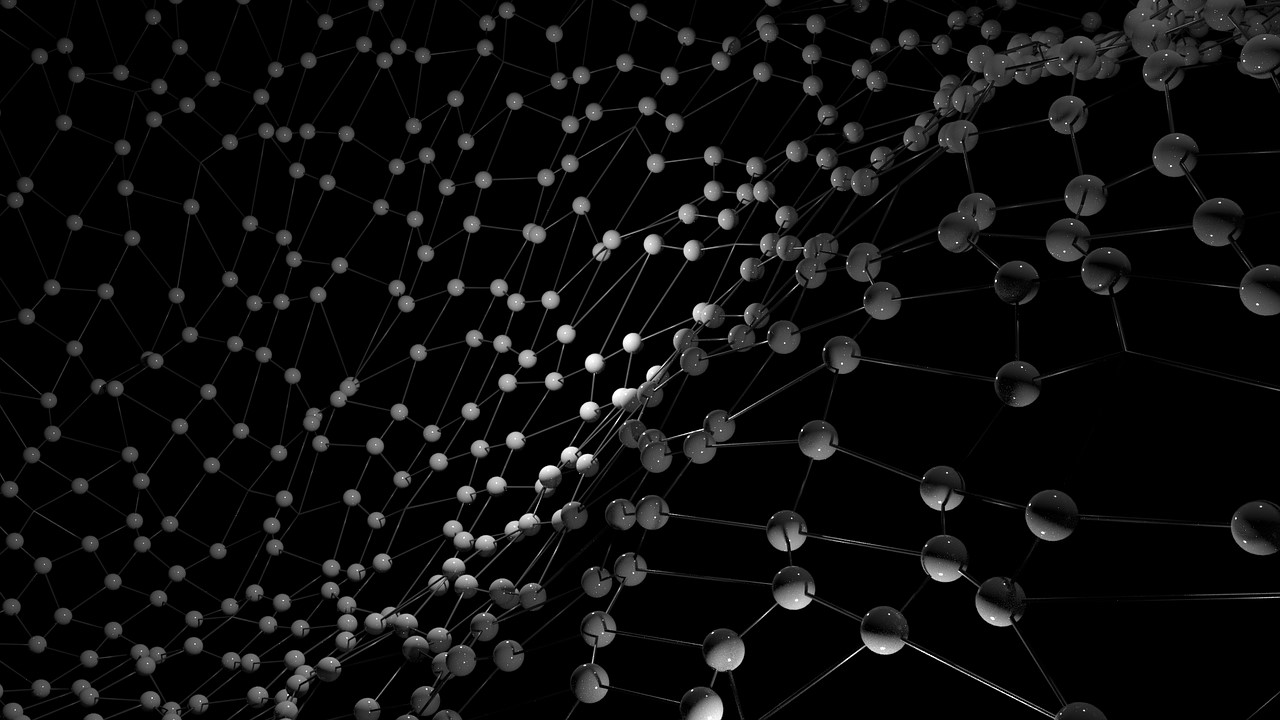物質の構造式を描きたいんですが・・・
ChemDrawが有名ですね
でも有料ですよね?
無料ソフトはありませんか?
でしたら、MolViewがオススメです
本記事はWebブラウザ上で使用可能の構造式描画ソフト MolViewの使い方を解説した記事です。化学物質の構造式を描きたいけど、どうしたらよいかわからないという方やフリーソフトを探しているという方には最適の記事です。この記事を読んで理解すると、MolViewの使い方が分かります。そして、自分が描きたい分子の構造式や立体構造を描画できるようになります。
MolViewとは?
MolViewとは、構造式を描画することができるWebアプリケーションです。インターネット環境さえあれば、無料で誰でも使用することができます。PCだけでなく、スマホでも使用可能で、ダウンロードやインストールなどの必要はありません。
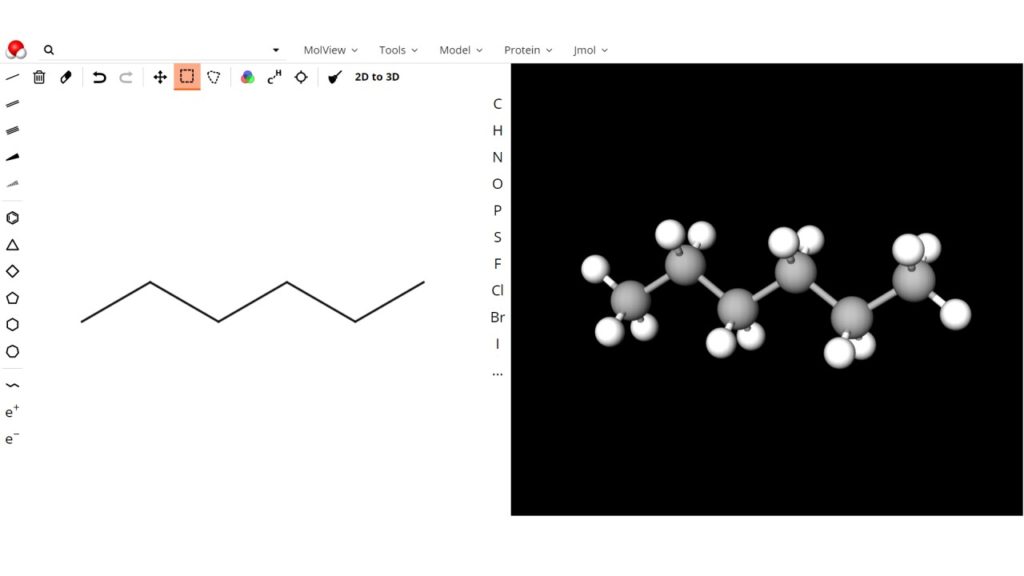
無料といっても、一通りの描画機能は備わっており、構造式を描いたり、分子の立体構造を確認する程度では有料ソフトと遜色ありません。さらに、データベースとの連携機能も備わっており、分子構造からあれこれ検索することもできます。
MolViewの使い方
MolViewのWebサイト
MolVIewのWebサイトについては以下のリンクからアクセスすることができます。
【外部サイト】
MolViewのWebサイトはこちら
上のリンクを開くと、MolViewの利用規約などが書いてある画面が現れます。特に気にならない方はcloseをクリックすると、左側にカフェインの構造式、右側にカフェインの立体構造が描かれた画面が現れます。このページを利用することで、自分が描きたい物質の構造式を描くことができます。
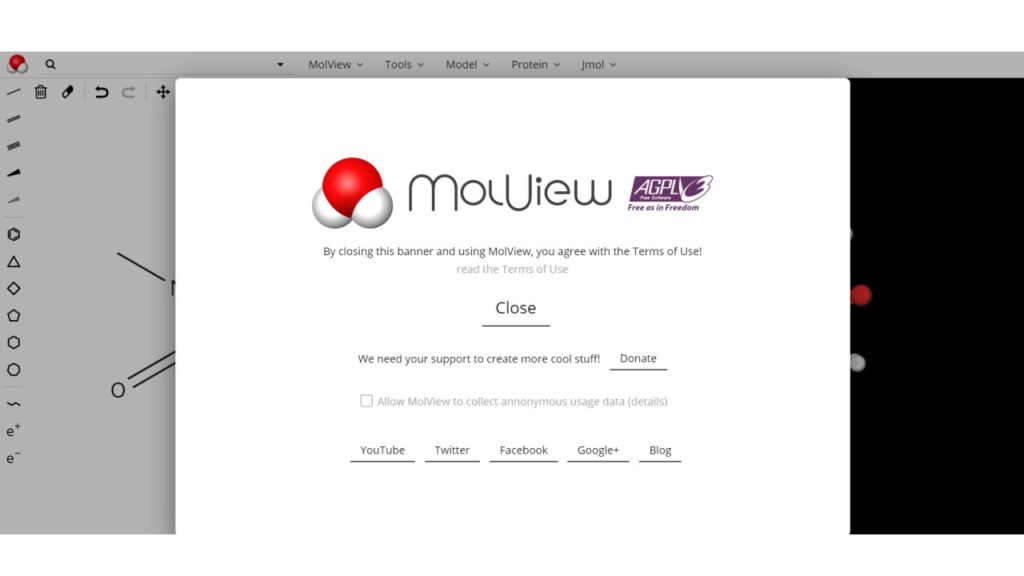
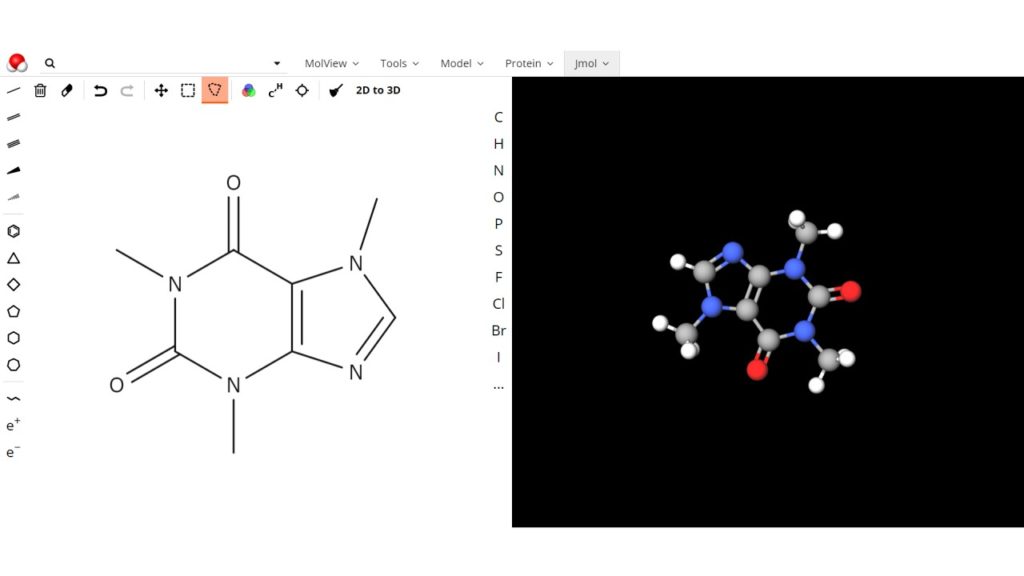
構造式の描き方
初期画面左側を使って、構造式を描いていきます。
①構造式の消し方
初期画面ではカフェインの構造が描かれています。左上のごみ箱ボタンですべて消す、消しゴムボタンで選択した部分を消すことができます。また、消しゴムボタンの隣の矢印ボタンで、操作を1つ前に戻したり、1つ先に進めたりできます。構造式を編集しても右側の立体構造の画面は変化しませんが、構造式を描いた後、2D to 3Dボタンを押すと、立体構造にも反映されます。
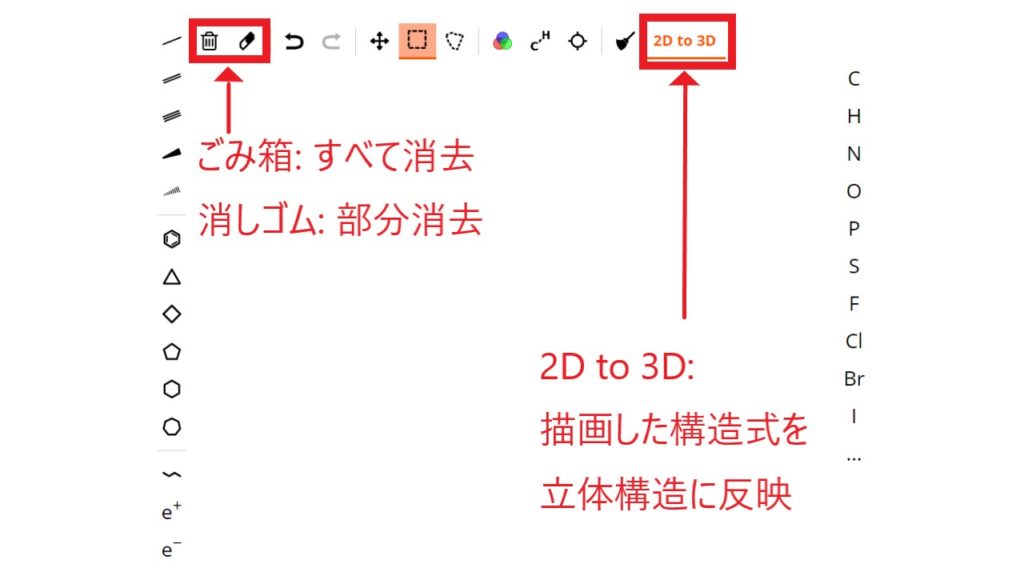
②構造式の描き方
左側のツールバーには単結合、二重結合などの各種結合があります。右側のツールバーにはHやCなどの各原子があります。また左下のツールバーにはベンゼンやシクロアルカンなどの環状化合物、直鎖アルカンなどがあります。目的の物質に必要なパーツをツールバーから選択して、キャンバス上で左クリックを押すと構造式に反映されます。(スマホの場合はタッチ)
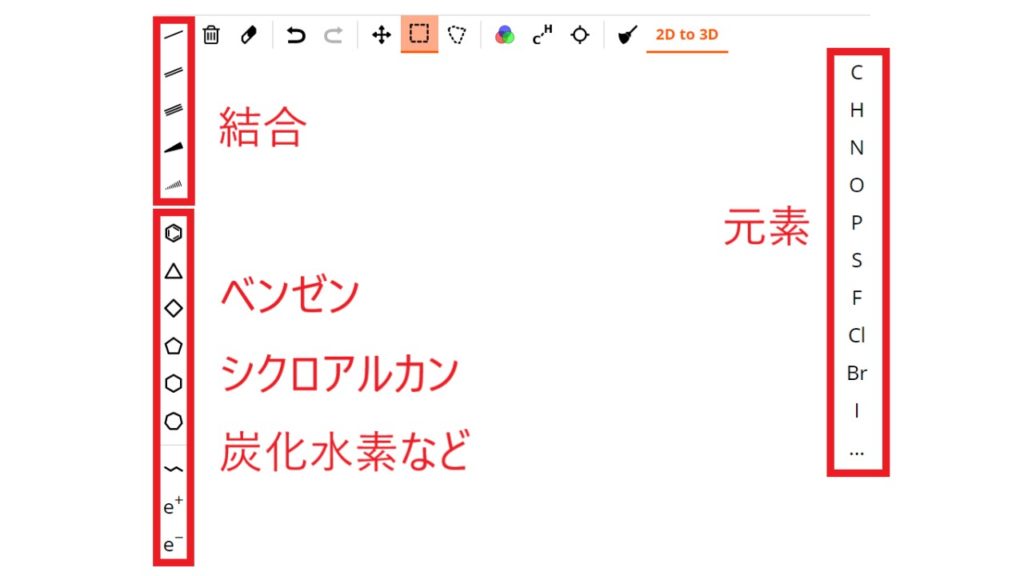
③構造式の移動、最適化
上側のツールバーには構造式の移動、部分選択、表記変更といったボタンがあります。十字矢印ボタンで構造式を平行移動することができます。また、四角の点線、多角形の点線ボタンで構造式を部分選択することができます。その他、三原色ボタン、C-Hボタン、スコープボタン、ほうきボタンで構造式の表記を変えることができます。
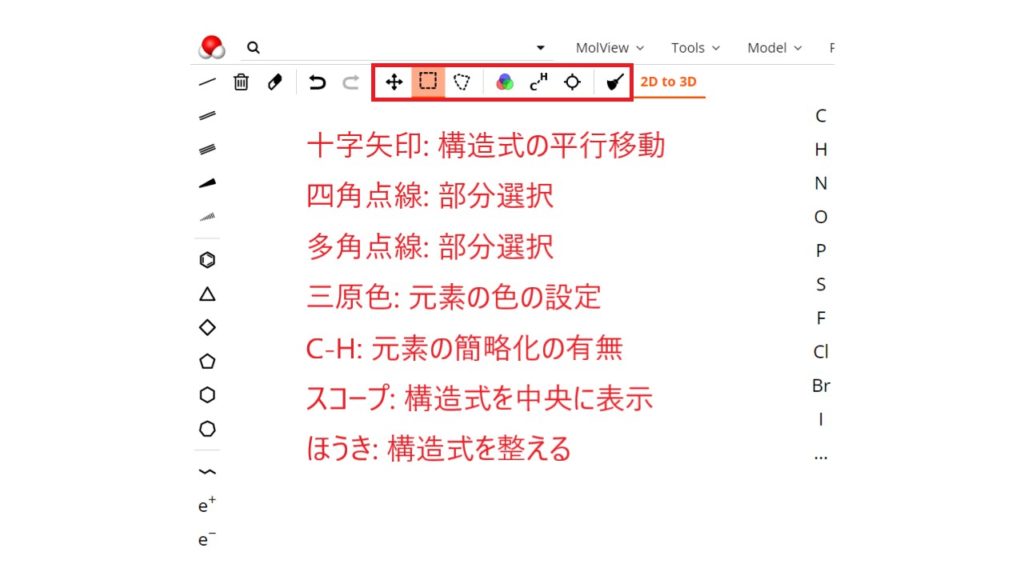
立体構造のデザイン
画面中央上部ツールバーのModelタブで、立体構造のデザインを変更することが可能です。
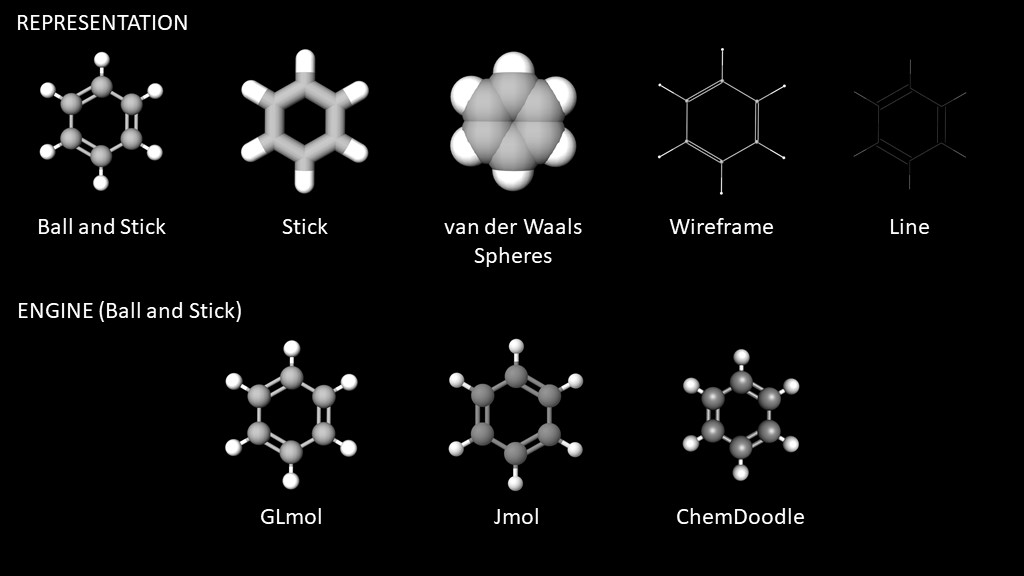
REPRESENTATIONでは、立体構造のデザインを大きく変更することが可能です。Ball and Stickやvan der Waals Spheresなど、5つの項目の中から選択することが可能です。BACKGROUNDでは、背景色を変更することができます。ENGINEでは、他の描画ソフトの形式に合わせたデザインに変更することができます。
画像の出力
MolViewでは、描画した構造式、立体構造を画像として出力することができます。
構造式の出力方法:中央上部ツールバーのToolsタブの中のEXPORT → Structural formula imageをクリックし、保存先を指定すればOKです。
立体構造の出力方法:中央上部ツールバーのToolsタブの中のEXPORT → 3D model imageをクリックし、保存先を指定すればOKです。
(※保存先が表示されず、ダウンロード用のフォルダにすぐに保存されることがあります。保存先を変更する場合は、使用しているWebブラウザの設定変更が必要になります。)
データの検索
中央上部ツールバーのToolsタブの中のCHEMICAL DATAでは、描画した構造式の情報を検索することができます。information cardでは、構造式の化学式、モル質量などの基本情報が表示されます。spectroscopyでは、IRスペクトルやMSスペクトルのデータを得ることができます。ただし、化合物によって得られる情報は異なります。
著作権について
MolViewを利用して作成した画像については、基本的に自由に使用できます。論文や雑誌にも掲載可能で、MolViewを引用する必要はないとのことです。ただし、描画の際に外部データを利用することもあるので、以下のサイト(英語)を一通り確認することをお勧めします。
【参考資料】
MolView Images and Copyright
MolViewの著作権についてはこちら
ここまで、構造式描画ソフト MolViewの使い方について解説してきました。このWebアプリケーションは無料にもかかわらず、非常に高品質なので、研究活動や学会発表等に積極的に活用されるとよいと思います。